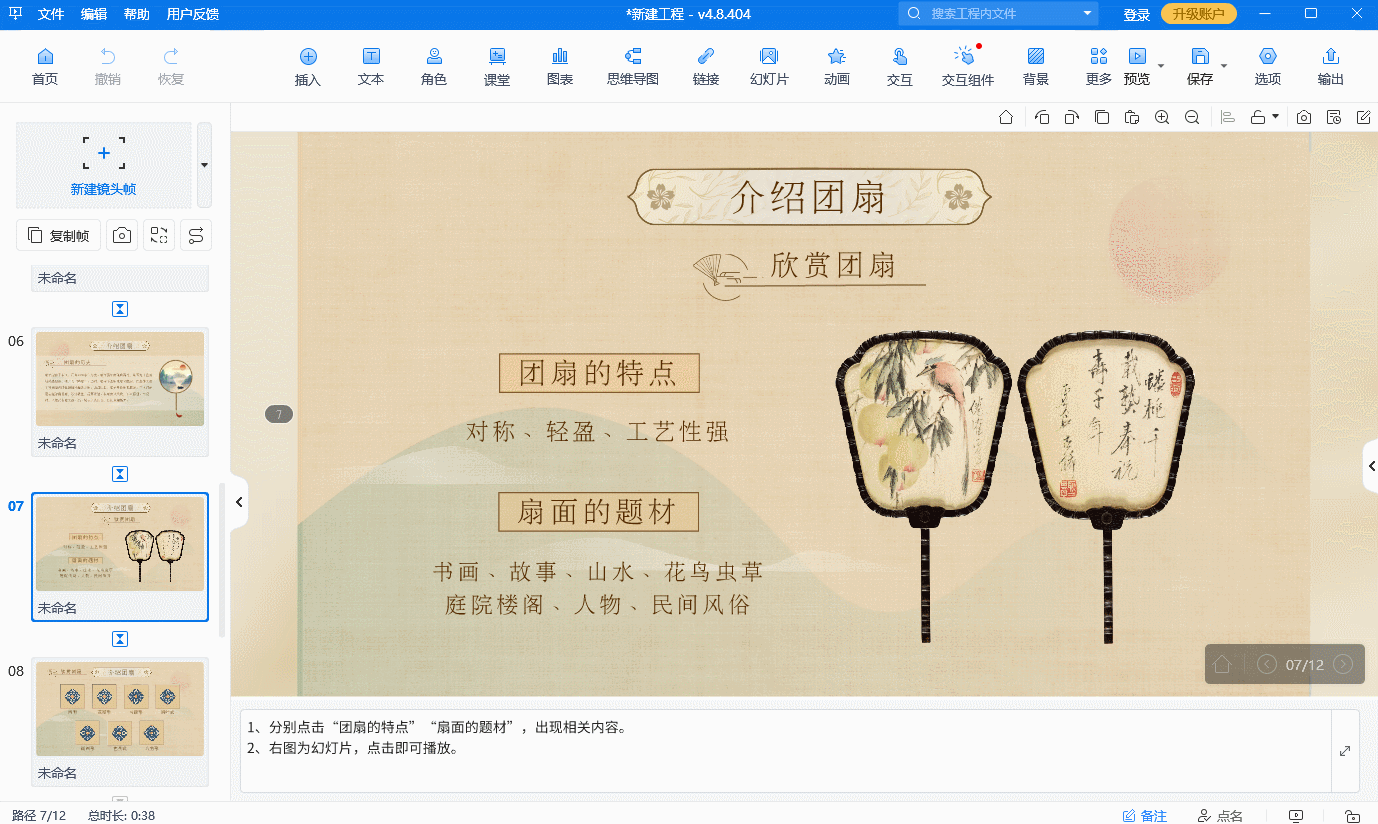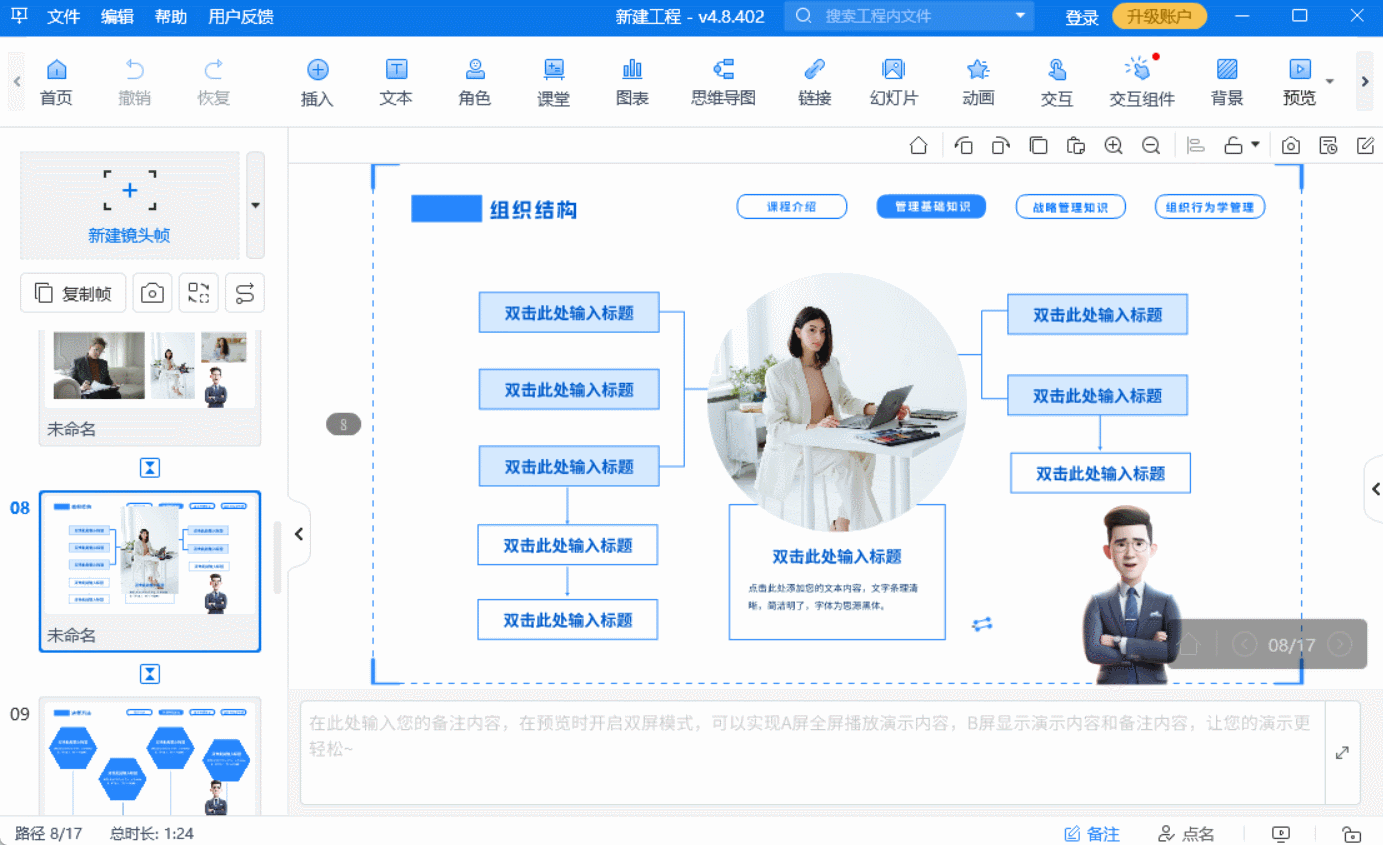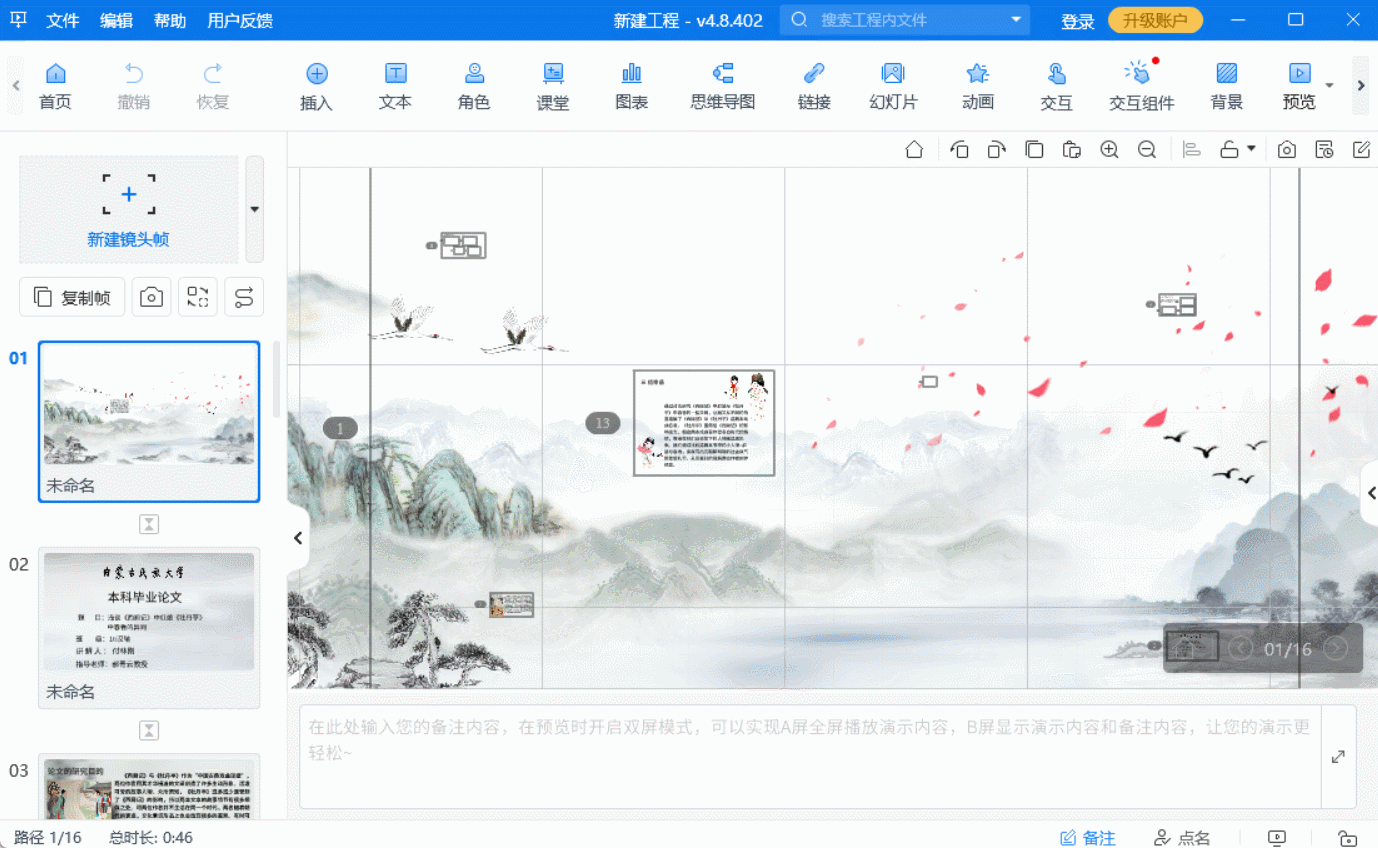ppt课件怎么制作入门攻略:步骤清晰,新手也能游刃有余!
ppt课件怎么制作才能更吸引小学生的注意力,提高教学效果呢?Focusky这款软件,以其独特的3D演示效果和丰富的交互功能,为小学语文微课的制作带来了新的可能。下面我们就以小学语文微课为例,来详细介绍一下如何使用Focusky制作课件。
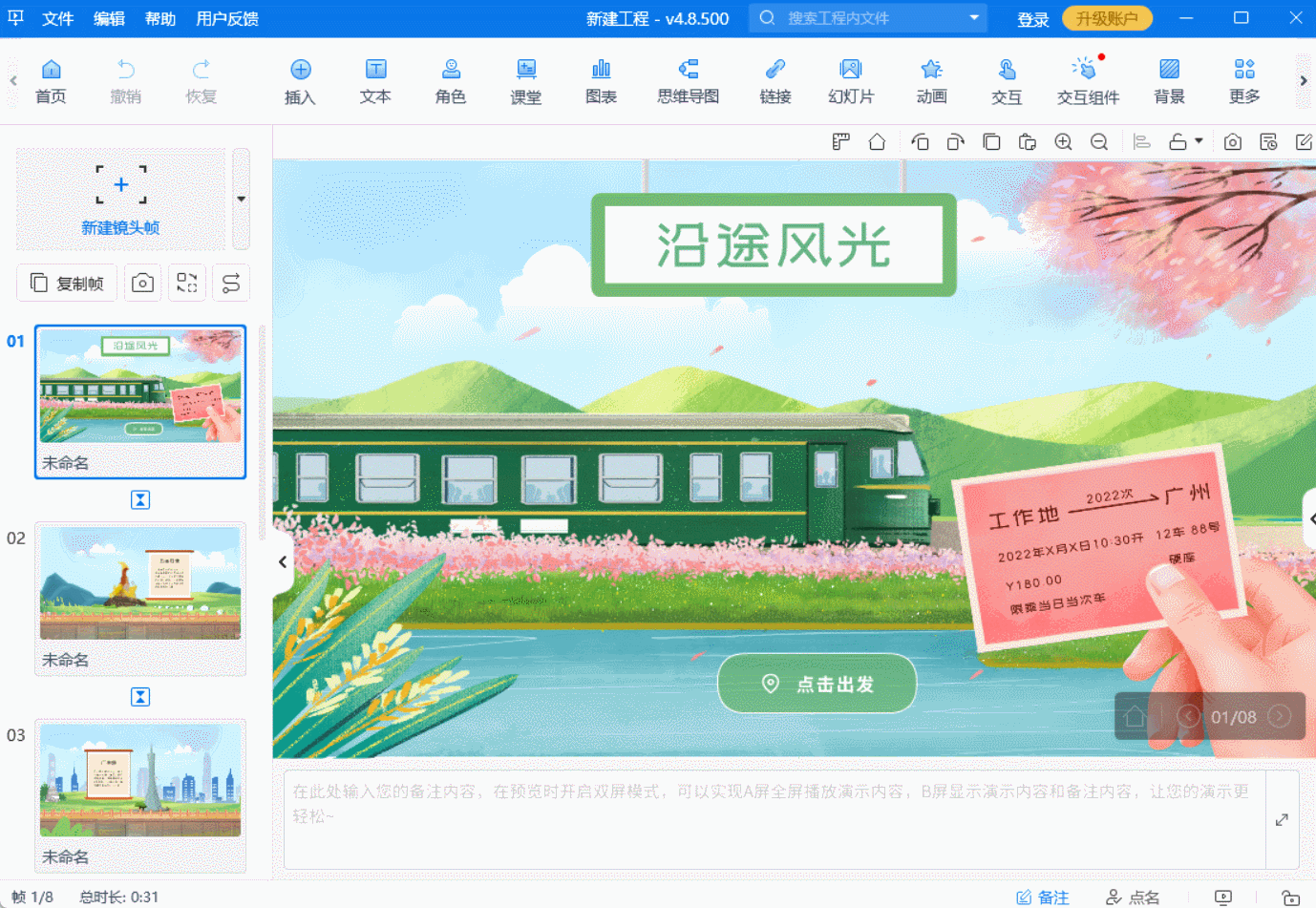
一、轻松上手,新建工程两步走 制作微课的第一步,当然是新建一个工程啦。Focusky提供了两种新建工程的方式,都非常简单易懂。
方式一:新建空白项目 打开Focusky软件,左上角那个醒目的【新建空白项目】按钮就是我们的起点。点击它,你会看到一个弹出窗口,里面有多种背景供你选择。如果你喜欢3D效果,就点击【3D背景】中的【+】,立刻就能拥有一个炫酷的3D背景工程。
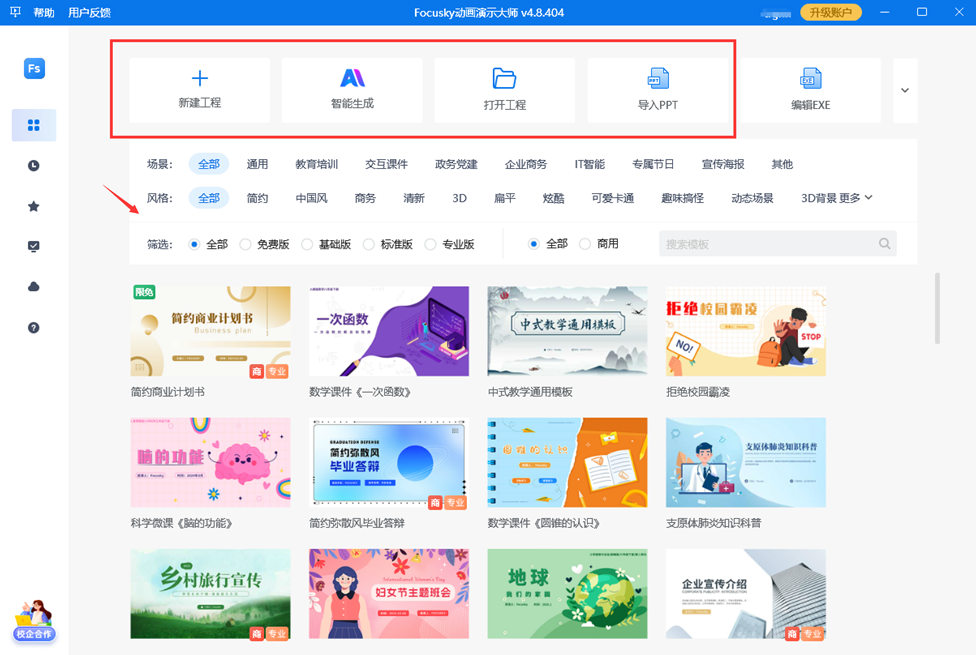
假设我们要制作一节关于《静夜思》的微课,就可以选择一个古风十足的3D背景,让学生们仿佛置身于唐代的月夜之中。
方式二:导入PPT新建工程 如果你已经有了一个PPT课件,那就更简单了。点击【导入PPT】,在本地文档中找到你的PPT,一键【打开】,Focusky就会自动解析并加载PPT内容。然后你可以根据需要选择想要添加到工程的页面,还能拖动幻灯片调整顺序。
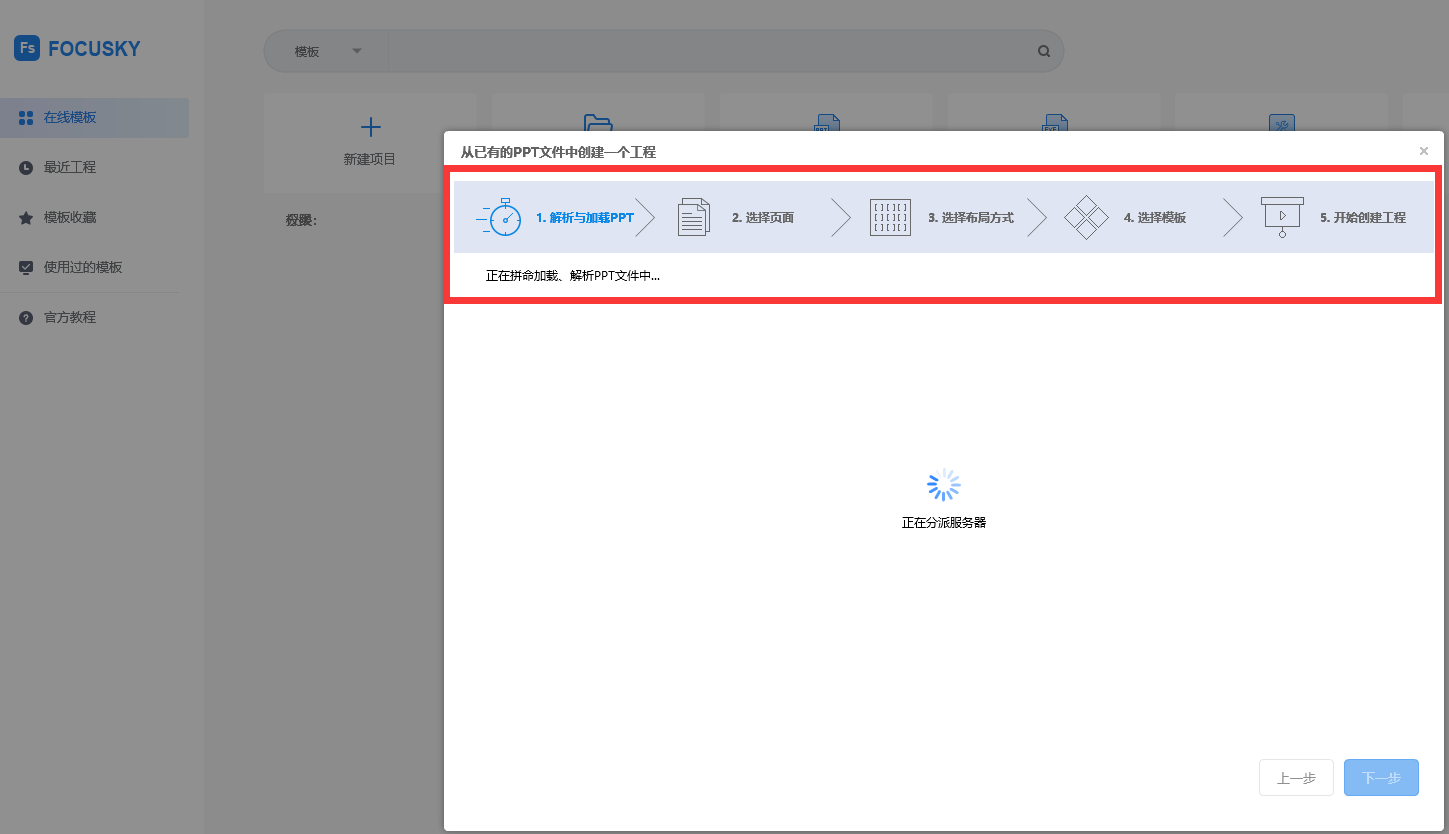
比如:你之前已经用PPT制作了一部分《静夜思》的教学内容,现在想要将其升级为更加生动的Focusky微课。只需导入PPT,然后按照你的教学思路重新排列幻灯片即可。
二、自由编辑,创意无限 新建好工程后,接下来就是内容的编辑了。Focusky的无边界画布让你可以自由拖拽、缩放和旋转任何元素,就像是在一个无限大的白板上作画一样。你可以为文字、图片等元素添加各种动画效果,让你的微课更加生动有趣。
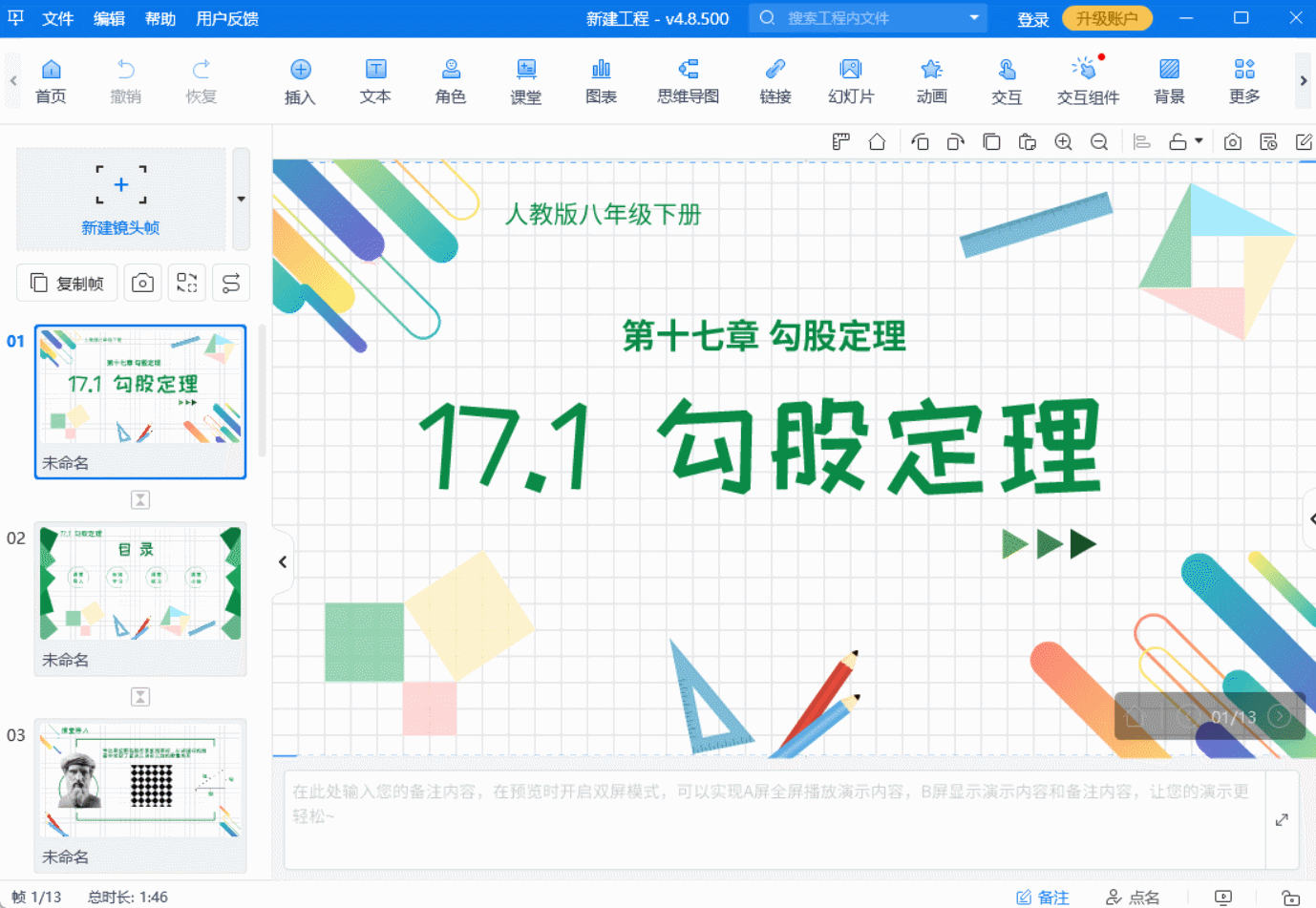
在《静夜思》的微课中,你可以为“床前明月光”这句诗添加一个缓缓显现的动画效果,让学生在欣赏古诗的同时,也能感受到诗句的意境。
三、交互设计,提升课堂互动 除了丰富的动画效果外,Focusky还支持添加按钮、链接等交互元素,让学生在观看微课的同时也能进行互动操作。
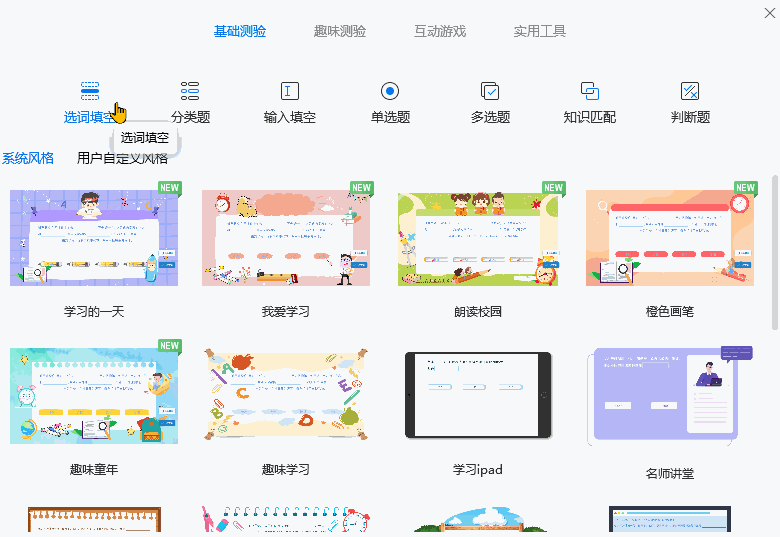
你可以在微课的最后添加一个“课堂小测验”环节,通过按钮触发不同的问题和答案,让学生在互动中巩固所学知识。
四、预览与导出,分享更便捷 编辑完成后,别忘了点击【预览】按钮来检查一下你的作品。在预览模式下,你可以像观众一样观看课件的播放效果,确保一切完美无误。最后,点击【导出】,选择你喜欢的格式(如HTML、EXE、MP4等),就可以将你的微课分享给学生们了。

无论是新建工程、编辑内容还是添加交互元素,都只需简单的几步操作即可完成。现在就来试试吧,让你的ppt课件怎么制作不再难!